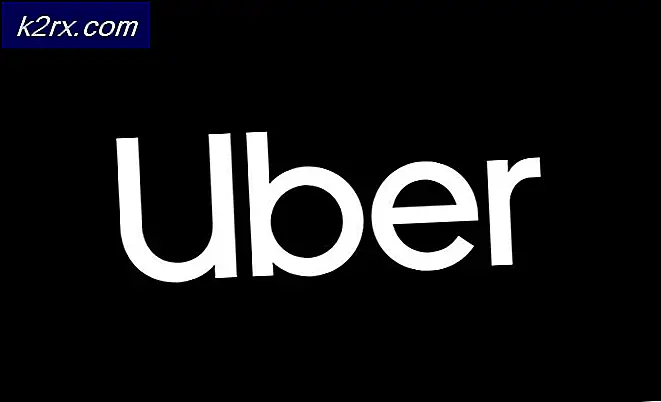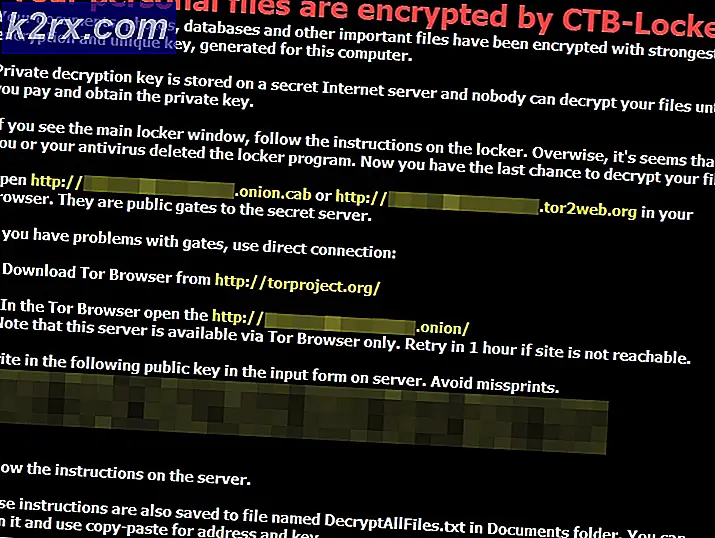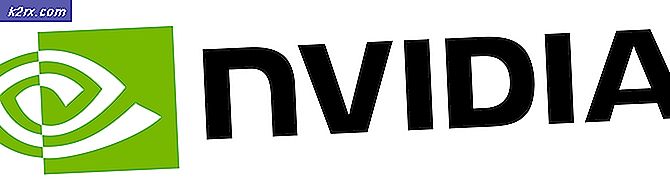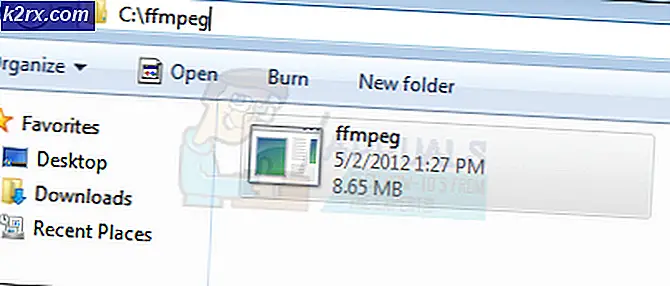Hvordan finne din Skype ID
Skype-brukere kan logge på Skype-kontoene sine ved hjelp av Skype-navnene, e-postadressene som er knyttet til deres Skype-kontoer eller telefonnumrene som er knyttet til deres Skype-kontoer (og selvsagt deres Skype-kontoer). Ditt Skype-navn er brukernavnet du registrerte deg for Skype med da du først opprettet Skype-kontoen din. Ditt Skype-navn er det som vanligvis kalles Skype-ID. På grunn av dette skrives det to forskjellige typer Skype-kontoer - Skype-kontoer som ble opprettet med en bestemt Skype-ID, og Skype-kontoer opprettet ved hjelp av Microsoft-kontoer (som derfor ikke har Skype-IDer i det hele tatt).
Hvis du registrerer deg for Skype ved hjelp av Microsoft-kontoen din (kontoen du bruker for alle Microsoft-produktene dine - Windows, Xbox, Microsoft Office, hva har du), trenger du ikke å gå gjennom problemer med å opprette et brukernavn for Skype konto. I stedet blir e-postadressen for Microsoft-kontoen din Skype-brukernavn, og det er det du bruker til å logge på Skype-kontoen din, selv om du også kan bruke telefonnummeret som er knyttet til din Microsoft-konto og, i tillegg, din Skype-konto. For Skype-brukere som har opprettet sine kontoer ved hjelp av deres Microsoft-kontoer, er deres konto-IDer de samme som deres Live ID-er, men disse IDene vises ikke hvor som helst i Skype, og e-postadressene for deres Microsoft-kontoer anses i stedet for deres Skype-brukernavn.
Skype-brukere som har Skype-brukernavn (Skype-IDer), glemmer imidlertid ofte hva brukernavnene deres egentlig er i utgangspunktet, og lurer på hvordan de kan finne brukernavnene sine. Heldigvis, selv om Skype har gått gjennom noen store endringer i de senere årene, er det fortsatt ganske enkelt å finne Skype-IDen din når du logger på Skype, men det er fortsatt ganske enkelt. Enten du bruker Skype for Windows 10 eller hvilken som helst versjon av Skype for Windows-skrivebordet, er alt du trenger å gjøre for å finne Skype-IDen din (hvis kontoen din har en i utgangspunktet):
- Start Skype .
- Klikk på profilbildet ditt øverst til venstre i vinduet.
- Rull ned Skype-profilen din til du ser Skype-navnet ditt . Skype-navnet du ser i din Skype-profil, er hva Skype-IDen din er.
Skype-brukere som opprettet sine kontoer ved hjelp av deres Microsoft-kontoer, ser ikke Skype-navnene her, da de ikke har noen. I stedet vil disse brukerne se e-postadressene for deres respektive Microsoft-kontoer.
PRO TIPS: Hvis problemet er med datamaskinen eller en bærbar PC / notatbok, bør du prøve å bruke Reimage Plus-programvaren som kan skanne arkiver og erstatte skadede og manglende filer. Dette fungerer i de fleste tilfeller der problemet er oppstått på grunn av systemkorrupsjon. Du kan laste ned Reimage Plus ved å klikke herHvis du ikke allerede er logget på Skype, men ikke vær redd - du kan fortsatt finne Skype-ID, må du bare hoppe gjennom et par ekstra hoepler for å gjøre det. Følgende er de to metodene du kan bruke til å finne Skype-IDen din hvis du ikke allerede er logget på Skype:
Metode 1: Spør en venn
Hvis du ikke er logget på Skype på en hvilken som helst plattform, kan du bare spørre noen av dine Skype-kontakter for å sjekke hva Skype-IDen din er. Alt en Skype-kontakt av deg har å gjøre for å finne din Skype-ID for deg er:
- Finn samtalen din og høyreklikk på den.
- Klikk på Vis profil .
- Rull ned Skype-profilen din til de ser Skype-navnet ditt, noter det ned og få det til deg.
Metode 2: Opprett en ny Skype-konto og finn Skype-IDen for den opprinnelige kontoen din
Hvis du spør en av dine Skype-kontakter for å finne din Skype-ID, er det helt ut av spørsmålet, kan du fremdeles finne din Skype-ID på egen hånd. For å gjøre det, må du imidlertid opprette en helt ny Skype-konto og logge på Skype med den. Neste:
- Skriv inn navnet (visningsnavn, ikke Skype-navn) på Skype-kontoen du vil finne Skype-ID til i søkeskype- feltet.
- Gå til fanen Personer i søkeresultatene.
- Finn Skype-kontoen du vil finne Skype-ID-en i søkeresultatene, høyreklikk på den og klikk på Vis profil .
- Rull ned Skype-profilen til du ser Skype-navnet - det er Skype-IDen til den opprinnelige Skype-kontoen din.
PRO TIPS: Hvis problemet er med datamaskinen eller en bærbar PC / notatbok, bør du prøve å bruke Reimage Plus-programvaren som kan skanne arkiver og erstatte skadede og manglende filer. Dette fungerer i de fleste tilfeller der problemet er oppstått på grunn av systemkorrupsjon. Du kan laste ned Reimage Plus ved å klikke her